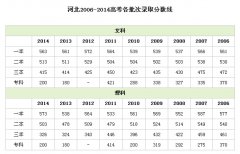graphpad
如何用graphpad做柱状图
柱状图:第1类1根据Table 5的原始数据做柱状图。2选择Column graphs栏,因为该栏默认输入的都是原始数据,因此没有输入样本数的地方,只需选择数据处理类型为(Mean&SD), 如下图。3在Data分栏中输入以下数据。4软件就会自动算出均值和误差值,并做好柱状图,见下图END柱状图:第2类1根据Table6的原始数据做两组数据比较的柱状图2涉及到两组数据比较,所以我们选择grouped栏,图表类型选择柱状图,因为Grouped栏并不是像Column graphs栏一样默认输入的是原始数据,因此有输入样本数的地方,这边的样本数是4,因此我们相应地设置样本为4,见下图。3在Data分栏中输入以下数据。4软件会自动帮你做好一幅漂亮的分组柱状图,如下图。END3.用两组计算好的数据做一个两组比较的柱状图用Table 8的数据做成两组比较的柱状图。作步骤和2一样,只需多输入一组数据,仍然选择Grouped栏,告诉软件你输入的值是已经计算好的,如下图。3在data栏中输入数据。4软件即时生成的图如下图。END
如何用graphpad做柱状图
一、两组独立样本的比较
1.选择Column栏。
因为该栏默认输入的都是原始数据,因此没有输入样本数的地方, 只需选择默认的第一项即可,然后按最下方的Create键。
2.在Data分栏中输入以下数据
3.再点击菜单栏上Insert——New Graphof Existing Data…。
其中Kind of graph里选择柱状图,Column bar graph中选择Mean with SD。软件就会自动帮你算出均值和误差值,并做好柱状图。
4.点击OK,倒出柱状图,这就OK了。
二、两组样本配对比较
这里只有两个不同,首先是要选择Grouped,再选择第二项。因为Grouped栏并不是像Column栏一样默认输入的是原始数据,因此有输入样本数的地方,这边的样本数是2,因此我们相应地设置样本为2。
1.设置样本为2。
2.和刚才一样的输入数据,同样再选择NewGraph of Existing Data…,设置Mean with SD。
这里面的各部分也是像折线图那样能进行双击后调节的。
graphpad如何做标准曲线
方法/步骤打开graphpad prism7.0软件,如图所示。请点击输入图片描述同样的,将Y右侧的第一栏选中,点击create。请点击输入图片描述请点击输入图片描述分别在X和Group A下方对应的空白处输入组别,并在X、Y下方输入数据。请点击输入图片描述点击Graphs下方的Data1,输出图片,选择散点图,点击ok。请点击输入图片描述请点击输入图片描述点击Analyze,点击线性回归(Linear regression)。请点击输入图片描述请点击输入图片描述点击ok,弹出如下对话框,继续点击Ok,出现拟合好的直线图。请点击输入图片描述请点击输入图片描述继续点击analyze,开始进行相关性分析。将线性回归改成相关性(correlation)。请点击输入图片描述请点击输入图片描述点击Ok,弹出如下对话框,继续点击ok。在结果中可以看到散点图的Pearson r 相关性以及P value大小。请点击输入图片描述请点击输入图片描述
如何用graphpad统计折线图
折线图
折线图最为统计图中很常见的一类图,它的特点是可以显示随时间而变化的连续数据,因此每个数据点都有一个相应的X轴值和Y轴值,所以我们在用graphpad做折线图时在数据表类型的选择上一般选XY图(XY
graphs)。如下文实例。
1.1
根据Table1的1组原始数据(4个样本在4个时间点分别测得的OA值)做折线图
Time
(days)
OA
0.
0.942
0.846
0.691
0.515
4.
0.717
0.836
0.653
0.483
24.
0.408
0.367
0.342
0.231
48.
0.451
0.409
0.335
0.196
打开Graphpad
prism
5软件,选择XY图(XY
graphs),折线图图标,因为是原始数据,需要软件帮你计算均值和误差,因此你要告诉软件你的Y值的样本数是多少,这边的样本数是4,因此我们把样本数设为4
上一篇:graphis美女
下一篇:没有了